Touchpad je moderna, pravokutna oblika touch pad koja je dizajnirana za prijenosna računala koja korisniku omogućuje kontrolu prijenosnog računala pomoću elementarnog dodira prstiju na ploči bez dodatnih vanjskih manipulatora, poput miša i tipkovnice. U Appleovim MacBook računalima touchpad se naziva Trackpad, ima širu funkcionalnost u usporedbi s dodirnim podlogom drugih proizvođača.
Unatoč činjenici da trackpad zadovoljava standarde visokih tehnologija, svi korisnici i vlasnici MacBookova nisu svi taktički kontrolni uređaji za prijenosno računalo, preferiraju korištenje standardnog miša za rad.

Ako se trackpad ometa s vašim radom - možete ga isključiti
Potreba za onemogućavanjem dodirne podloge
Zapravo, trackpad je sastavni dio prijenosnih računala, vrlo je prikladan kada morate pregledavati društvene članke, fotografije, otvorene datoteke ili obavljati druge manje funkcije na prijenosnom uređaju, kada trebate brzo izvršiti zadatak, nema vremena za povezivanje vanjskih uređaja.
Međutim, za standardni vlasnik računala vrlo često trackpad daje mnogo neugodnosti.Ovdje nije ni funkcionalnost ploče, no više se objašnjava ljudskom navikom rada sa standardnim mišem i tipkovnicom. A ako želite igrati na uređaju kada je ploča dodirne ploče povezana, gotovo je nemoguće. Prilikom unosa velikih količina teksta, postoje i česti problemi, jer preosjetljiva taktilna ploča reagira čak i na beznačajne dodira i može premjestiti pokazivač na nepotrebni položaj, što zahtijeva od izvođača ponovnu provjeru ili ispravljanje obavljenog posla.
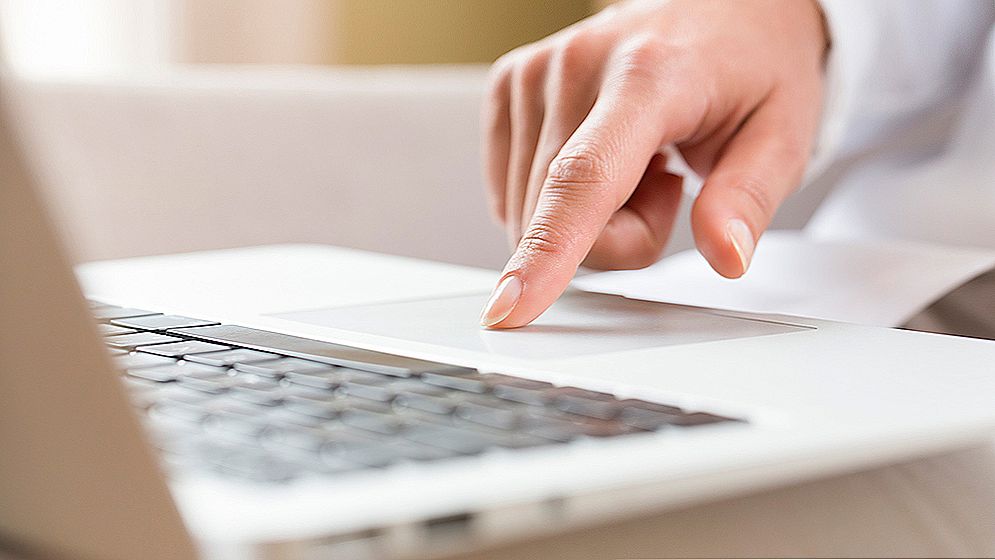
Trackpad - uređaj povećane osjetljivosti. I ponekad postaje nedostatak.
Kao što možete vidjeti, potreba za onemogućavanje trackpad na osobnoj laptop više ne ovisi o sposobnostima i sklonostima korisnika, te o aktivnostima vlasnika prijenosne jedinice.
Ovisno o vrsti aktivnosti koju će uključiti vlasnik uređaja, potrebno je prilagoditi operaciju zaslona osjetljivog na dodir. Razmotrimo, detaljnije, kako onemogućiti MacBook vlasnika ili omogućiti touchpad, ako je potrebno.
Kako onemogućiti i omogućiti Trackpad na MacBooku
Zapravo, uključivanje ili isključivanje dodirne podloge na MacBooku vrlo je jednostavno i lako: potrebno je nekoliko sekundi da dovrši zadatak ako korisnik zna kako to učiniti.Appleovi razvojni programeri za prijenosnike omogućili su onemogućiti ploču s uputama kada potrošač mora povezati miša i raditi na uređaju s važnim dokumentima ili ako želite igrati računalne igre i ponovno uključiti dodirnu površinu kada je to potrebno.
Da biste deaktivirali pločnu pločicu i ponovno ga uključili kada korisnik odspoji miš, morate se uključiti u postavke sustava MacBook. Zatim morate odabrati opciju Pristupačnost koja u ruskom znači "pristupačnost". Sljedeći korak je odabir "Mouse & Trackpad" u prozoru koji se otvara na lijevoj strani zaslona. Sljedeće na ekranu trebao bi se pojaviti u prozoru u kojem možete onemogućiti trackpad. Da biste to učinili, označite okvir pokraj natpisa "Zanemari ugrađenu podlogu kada je prisutan miš ili bežična podloga". To dovršava postavke za uključivanje i isključivanje za kontrolu dodirivanja. Nakon toga, u automatskom načinu rada, dodirna ploča će se isključiti čim korisnik poveže miš s MacBook računalom i uključuje se kada se vanjski uređaj isključi.
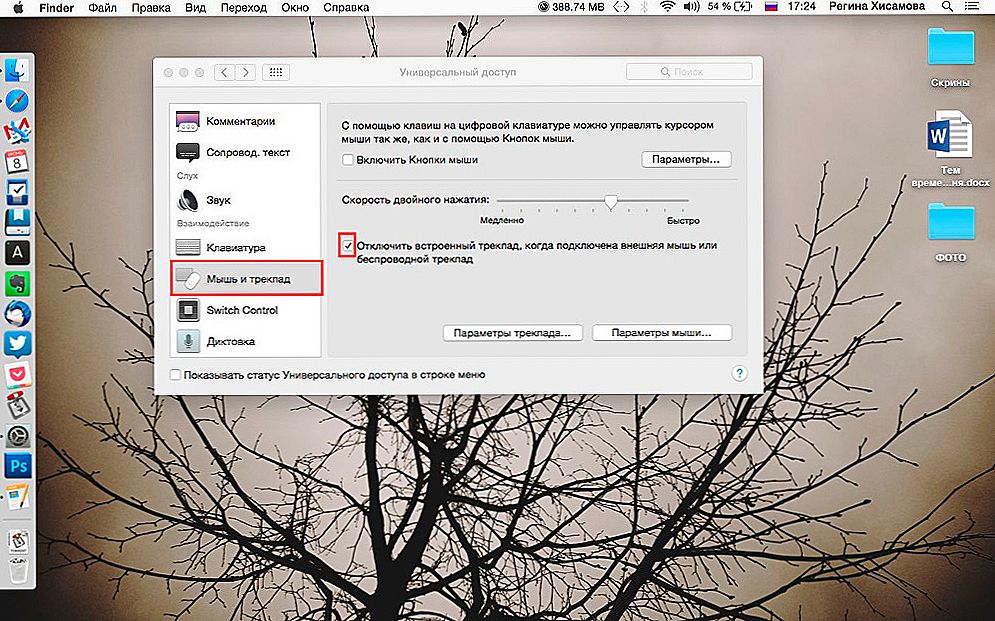
Tick i touchpad je onemogućen
Zaključimo
Touchpad je nužna i korisna opcija prilikom korištenja osobnog računala.Uvelike olakšava aktivnost, omogućava korisniku kontrolu prijenosnog računala bez dodatnih vanjskih manipulatora. Međutim, postoje situacije kada rad na prijenosnom računalu zahtijeva samo povezivanje miša, a taktilna kontrola samo sprečava vlasnika da radi s visokim performansama. U takvim slučajevima moguće je omogućiti opciju na MacBooku jednom i zauvijek, što će biti automatizirano onemogućiti dodirnu kontrolu kada je spojen vanjski uređaj. To može učiniti bilo koji korisnik, kako je preporučeno gore.
Istražite mogućnosti prijenosnog uređaja, povežite se i aktivno koristite funkcije proizvođača kako biste poboljšali performanse prijenosnih računala, a vaš će MacBook biti izvrstan i pouzdan pomoćnik za vas u svim uvjetima.












